
iPhoneショートカットでBluetoothスピーカーに簡単に接続する方法
普段、音楽やラジオをかけながら作業しているのですが、
せっかくだからいい音で聴きたい!と思い、先日見た目もかわいいActon Ⅱを購入しました。

毎日Bluetoothスピーカーにつなげて聴いていたのですが…
↓毎日この作業をしていて…面倒臭い!とやっと気づきました。。。
【Before】スピーカーで音楽を再生するときの流れ
1. iPhoneを開く
2. 設定
3. Bluetooth
4. 自分のデバイス「ACTON Ⅱ」を選択
5. Spotifyを開いて音楽再生
なので今回はこの作業を簡単に行うためのiPhoneショートカット設定方法についてまとめます。
設定方法
1. まず再生するBluetoothスピーカーとiPhoneのペアリングをします。
2. ショートカットアプリを起動します。
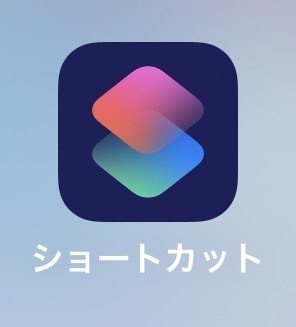
3. タブの「オートメーション」から「個人用オートメーションを作成」をタップ
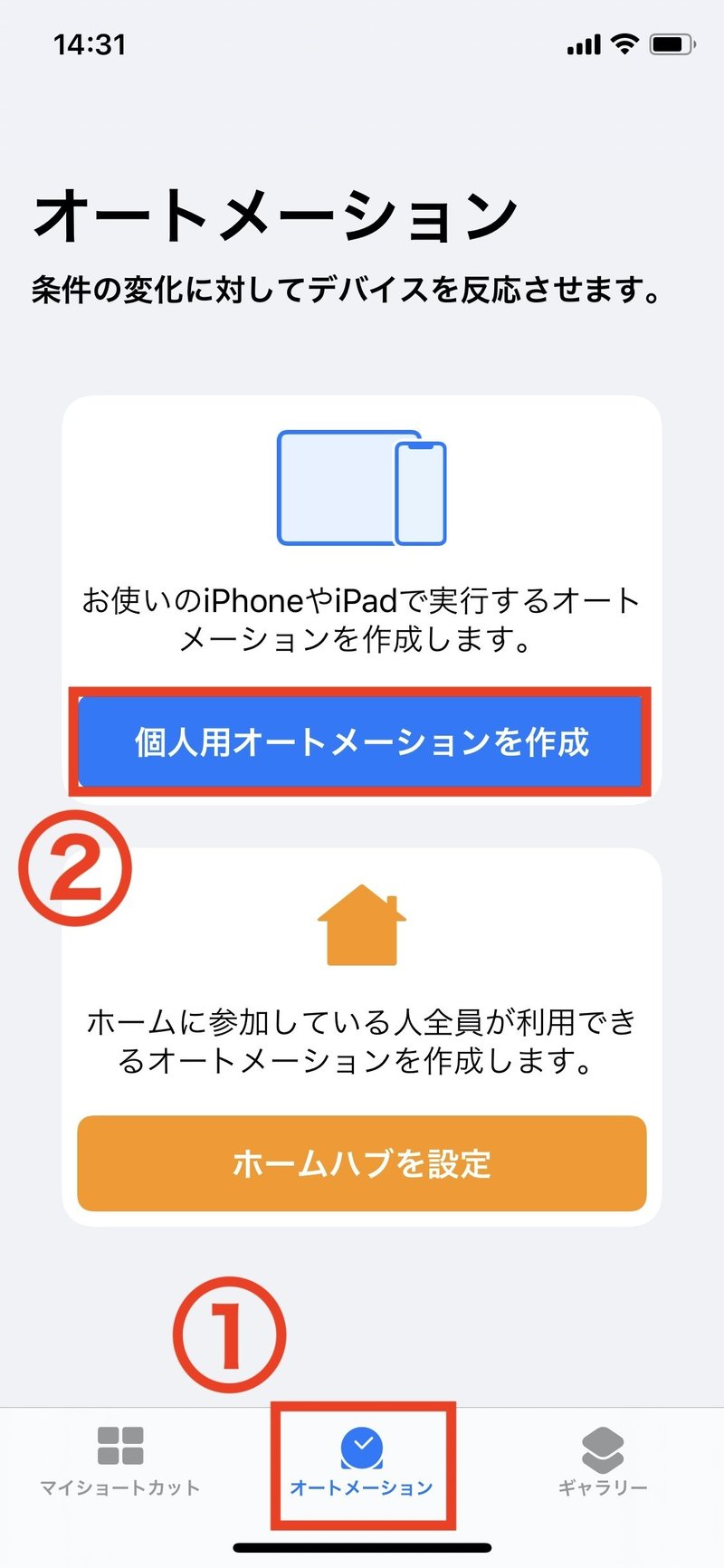
4. Appから「Spotify」を選択
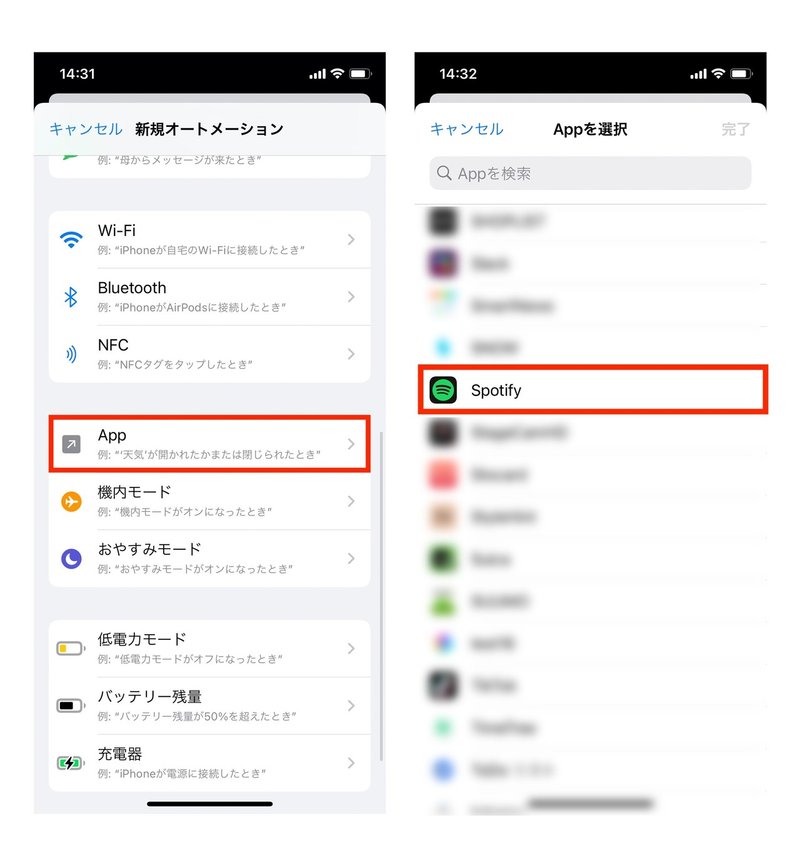
5. 「Spotify」を開いた時に「アクションを追加」するよう設定
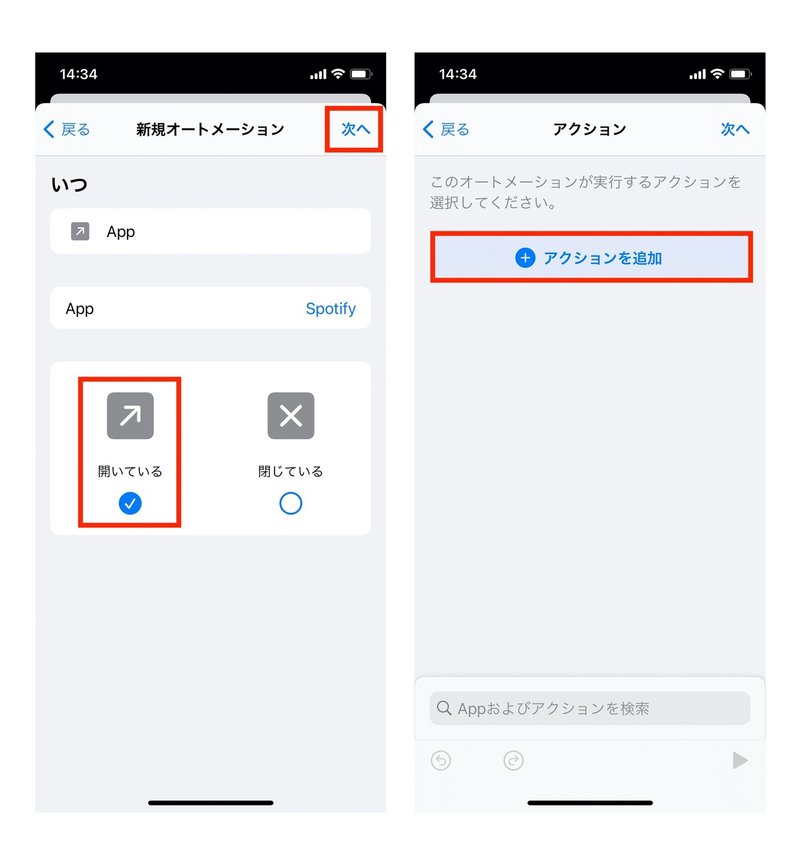
6. 「再生出力先を設定」し、「iPhone」をタップ
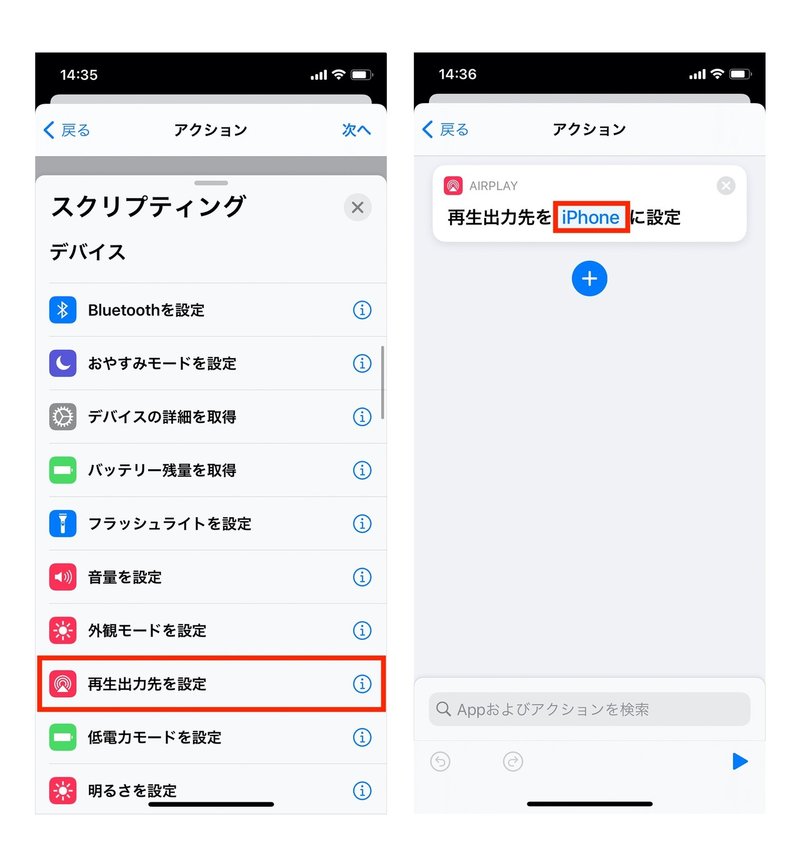
7. 「ACTON Ⅱ」(任意のスピーカー)を選択します
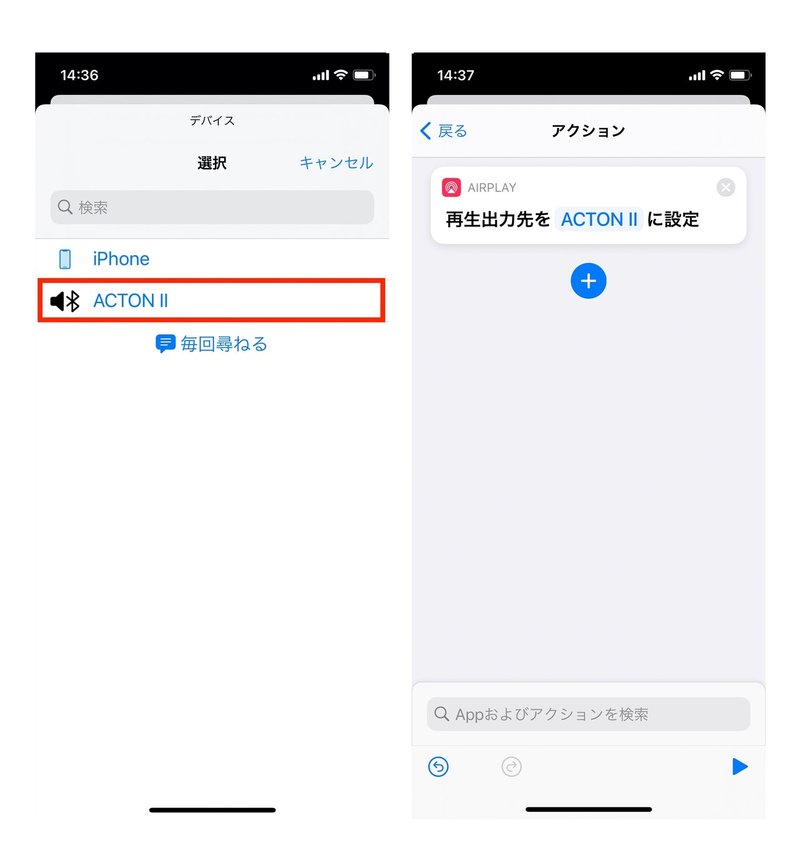
8. 設定完了です!
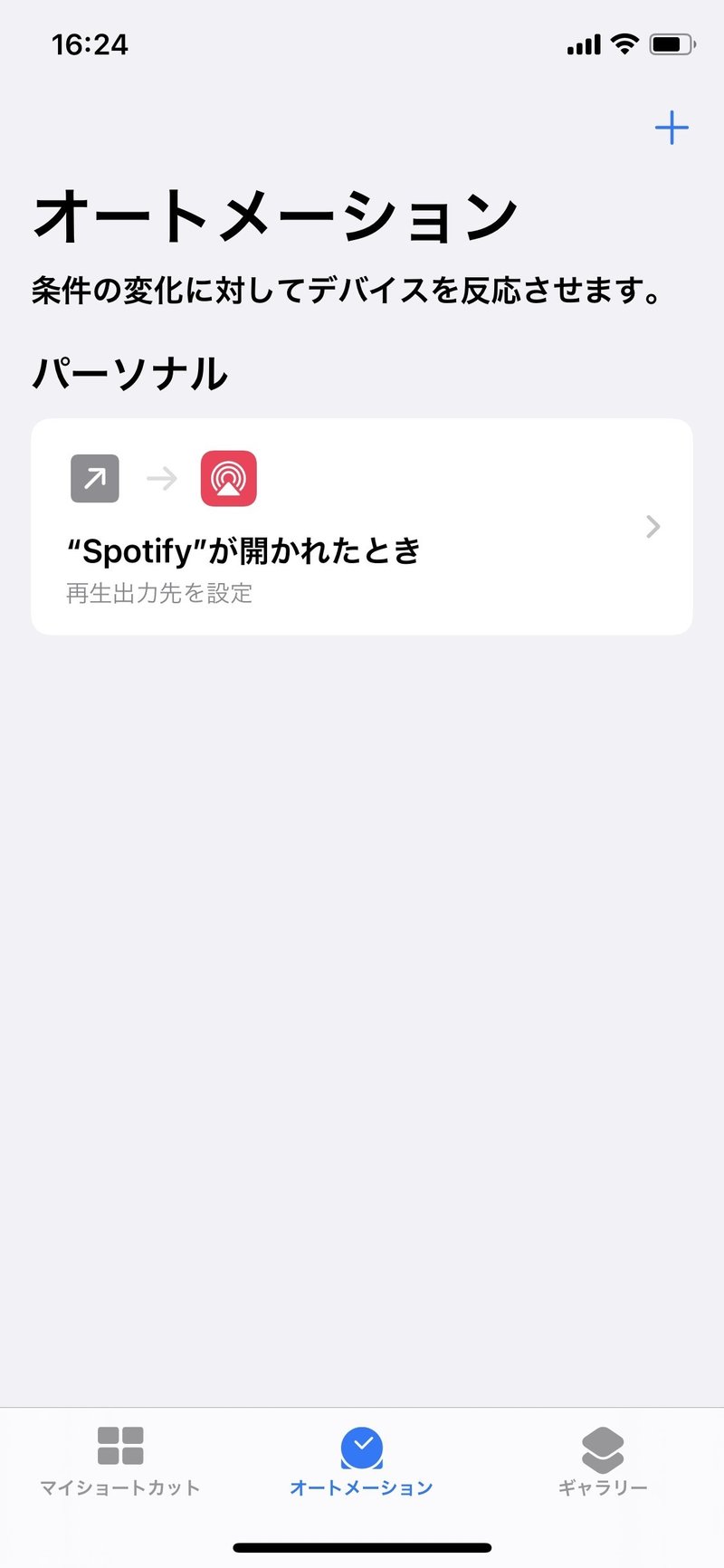
これでSpotifyを開いた時に自動でBluetoothスピーカーに接続されます!
こんなにショートカットが便利だったとは…
他にも効率できる設定があればまた紹介したいと思います。
この記事が気に入ったらサポートをしてみませんか?
